PDF 내용을 복사해 구글 번역기나 한글 등으로 옮길 경우 글자가 깨지는 현상을 흔히 발견할 수 있습니다. PDF 편집기나 PDF 리더의 경우 호환성이 맞아 문제 없이 글자가 표시되나 외부로 가져갈 경우 PDF 개체 표현이라던지 PDF 문서의 버전 혹은 형식에 따라 읽어들이지 못하는 문제가 발생하는 것입니다
이 글에서는 PDF 글자 깨짐 해결 방법 2가지를 제시합니다

1. PDF를 워드로 변환
첫 번째 방법은 PDF 파일을 워드로 변환하는 것입니다. PDF 편집 프로그램인 Acrobat Pro를 사용 중이라면 편집기 내에서 바로 워드로 변환이 가능합니다. Acrobat Pro는 유료 프로그램이며 Acrobat Reader는 무료 프로그램으로 워드 변환을 지원하지 않습니다


파일(F) > 다른 이름으로 저장(A) > Microsoft Word(W) > Word 문서(W)
Acrobat Pro가 없는 경우 Adobe 웹사이트에서 제공하는 변환 기능을 사용하면 됩니다
https://www.adobe.com/kr/acrobat/online/pdf-to-word.html
파일을 업로드하고 기다리면 워드로 변환할 수 있습니다
다만 이 방식은 직접 사용해본 결과 파일 용량이 크면 웹사이트가 받아들이지 않는 듯 합니다
워드로 변환한 뒤 복사, 붙여넣기 하면 글자 깨짐이 없어지는 걸 확인할 수 있습니다
2. 캡처 후 이미지를 텍스트로 변환
두 번째 방법은 복사하고 싶은 부분을 캡처 해 이미지로 저장한 후 다시 텍스트로 변환하는 것입니다. 저 같은 경우 영어로 된 PDF 파일의 일부를 번역기로 번역하고 싶었습니다

원하는 부분을 텍스트만 보이게 캡처한 후 아래 웹사이트에 업로드하면 텍스트를 추출해 줍니다
Image to Text (Extract Text From Image)
Image to Text (Extract Text From Image)
How do I convert scanned handwriting to text?
www.imagetotext.info
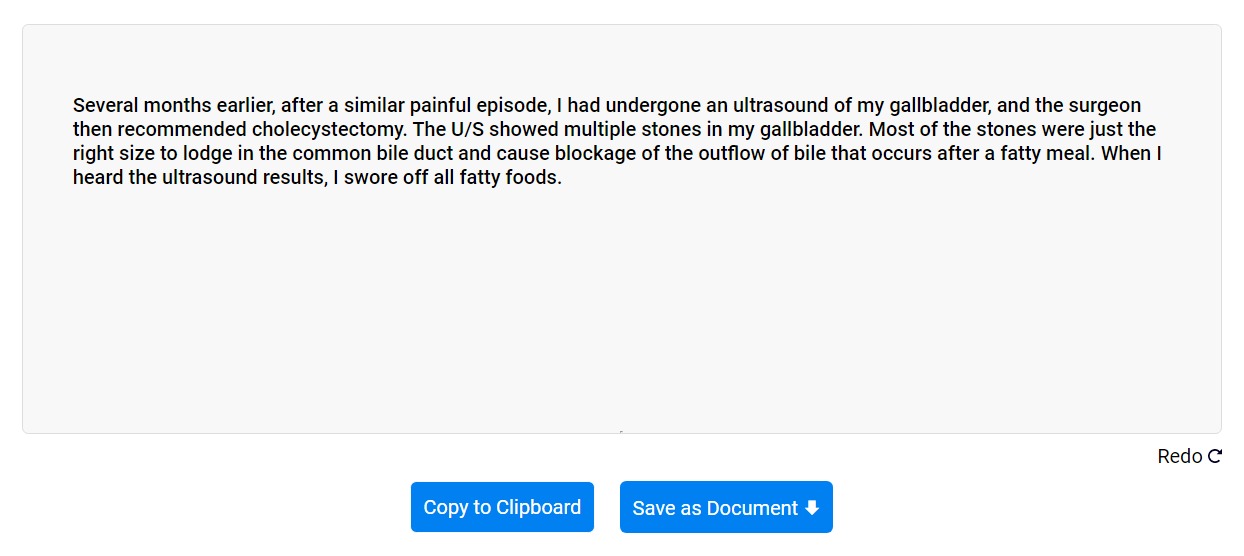
워드 변환도 종종 파일이 호환되지 않아 글자가 깨질 수 있는데 그런 경우 이용할 수 있는 마지막 해결책입니다. 물론 하나하나 이미지를 캡처 후 변환하는 과정이 복잡하기에 저는 복사할 내용이 적은 경우 이 방법을 이용합니다
간혹 이미지 내에 두 가지 글꼴이 섞여있거나 글씨 크기가 다르면 일부분 누락되는 경우가 있습니다. 정상적으로 추출되었는지 직접 확인하는 게 좋으나 여러 번 사용한 결과 정확도가 매우 높았기에 너무 걱정할 필요는 없습니다
댓글